word英文单词之间有小点的去除教程
2023-08-03 09:26:28作者:极光下载站
word软件是一款专门用来处理文字的软件,为用户带来了许多的便利,让用户可以用来撰写文章、修改文档格式、设置文档排版布局等,再加上word软件中有着专业且强大的文字编排功能,因此word软件收获了不少用户的喜欢,当用户在编辑文档文件时,会发现输入的英文单词之间有小点的情况,这个时候用户应该怎么来解决呢,其实解决的方法是很简单的,用户直接将软件中的段落标记取消消失即可解决问题,这样用户再次输入英文单词时就不会出现小点了,详细的操作过程是怎样的呢,接下来就让小编来向大家分享一下word英文单词之间有小点的解决方法吧,希望用户能够从中获取到有用的经验。
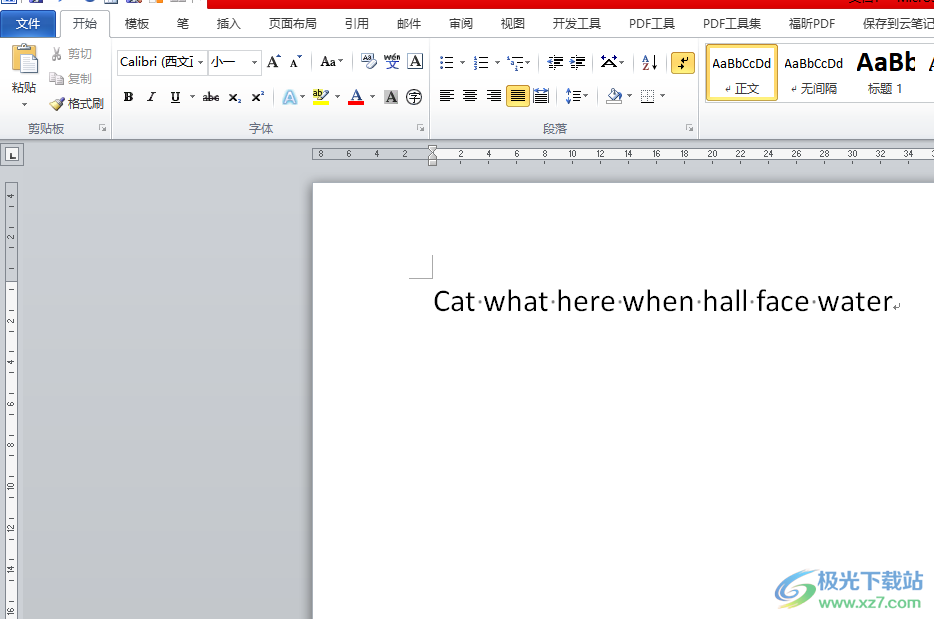
方法步骤
1.用户在电脑桌面上双击打开word文档文件,并来到编辑页面上可以看到英文单词之间出现的小点
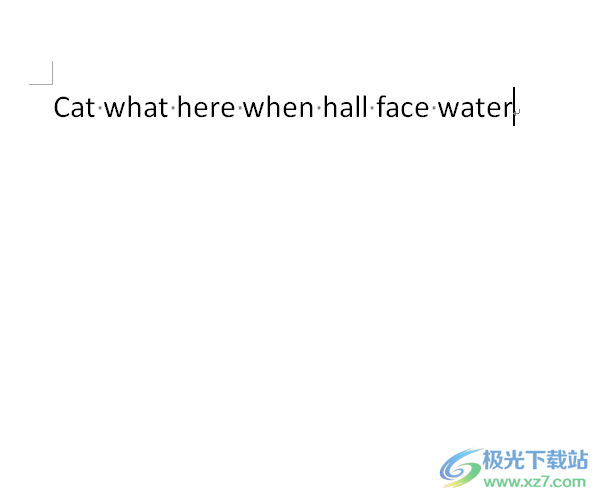
2.接着在页面上方的菜单栏中点击开始选项,将会显示出相关的选项卡,用户选择其中的段落标记选项
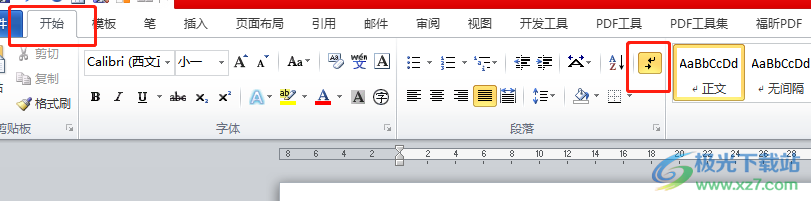
3.点击段落标记后,用户会在页面上发现英文单词之间的小点消失不见了
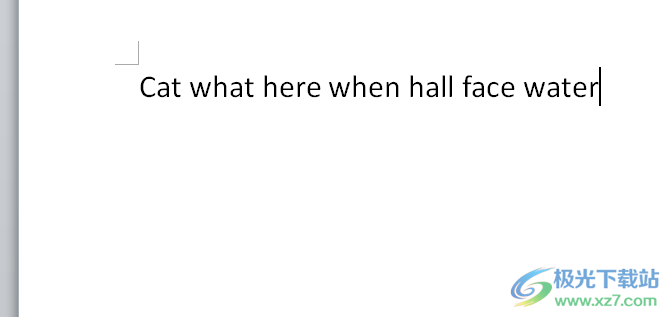
4.用户还可以点击菜单栏中的文件选项,将会弹出下拉选项卡,用户选择其中的选项功能
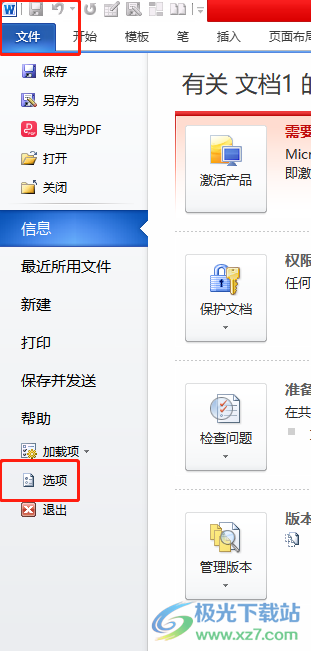
5.在打开的选项窗口中,用户将左侧的选项卡切换到显示选项卡上
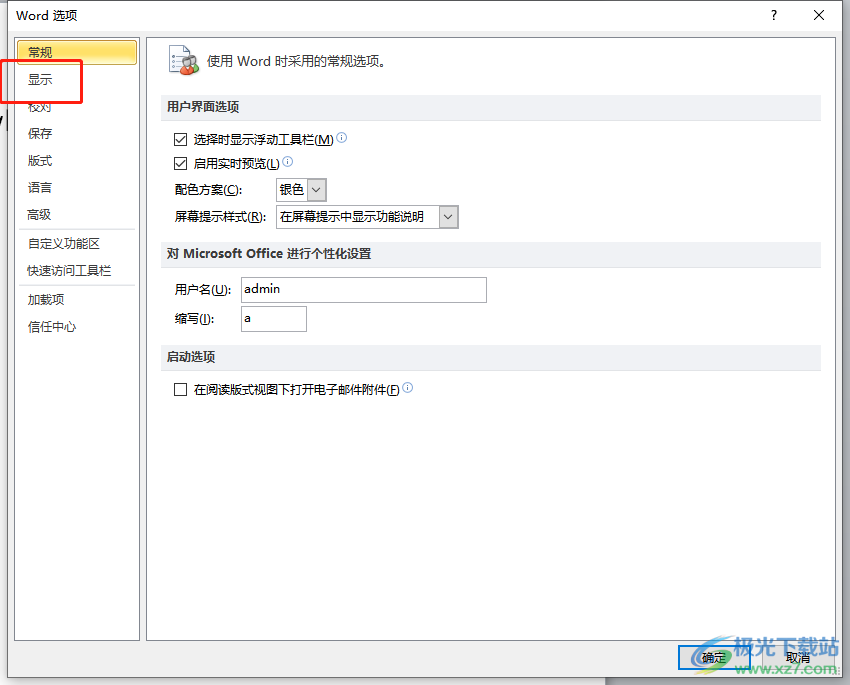
6.接着在右侧页面中取消勾选显示所有段落标记选项并按下确定按钮即可解决问题
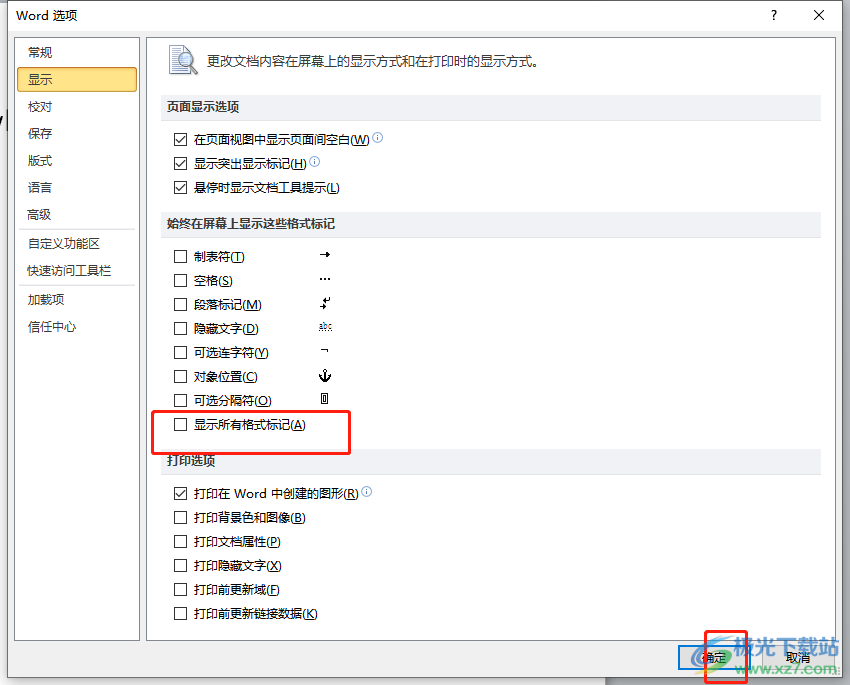
以上就是小编对用户提出问题整理出来的方法步骤,用户从中知道了大致的操作过程为点击开始——段落标记——点击文件——选项——显示——取消勾选显示所有段落标记——确定这几步,方法是很简单的,因此感兴趣的用户可以跟着小编的教程操作试试看。
